অনেক উইন্ডোজ ব্যবহারকারী আজকে একাধিক মনিটরের সাথে কাজ করতে পছন্দ করে, যাতে তারা একই সাথে দুটি পৃষ্ঠা বা অ্যাপ দেখতে পারে। এই পছন্দের কারণে, কেউ কেউ এক মনিটরের উপর অন্য মনিটরে একটি উইন্ডো রাখতে চাইতে পারে। যাইহোক, একটি প্রোগ্রাম সবসময় একই স্ক্রিনে চালু নাও হতে পারে।

এখানেই একটি নির্দিষ্ট মনিটরে একটি প্রোগ্রাম চালানোর জন্য বাধ্য করা আসে, কারণ এটি আপনাকে উইন্ডোজ টেনে আনা এড়িয়ে যেতে দেয়। এই কৌশল সম্পর্কে আরও জানতে পড়ুন।
নির্দিষ্ট মনিটরে প্রোগ্রাম খুলুন
একটি নির্দিষ্ট মনিটরে একটি প্রোগ্রাম খোলার সবচেয়ে সহজ উপায় হল সেটিকে সেই স্ক্রিনে নিয়ে যাওয়া এবং সেখানে ব্যবহার করা। আপনি যখন টাস্ক বন্ধ বা মেরে ফেলবেন, আপনি শর্টকাটে ডাবল-ক্লিক করলে এটি সাধারণত সেই নির্দিষ্ট মনিটরে পুনরায় খুলবে। প্রক্রিয়াটি কীভাবে চলে তা এখানে:
- যেকোনো প্রোগ্রাম খুলুন।

- আপনার পছন্দের মনিটরে আপনার মাউস দিয়ে টেনে আনুন।
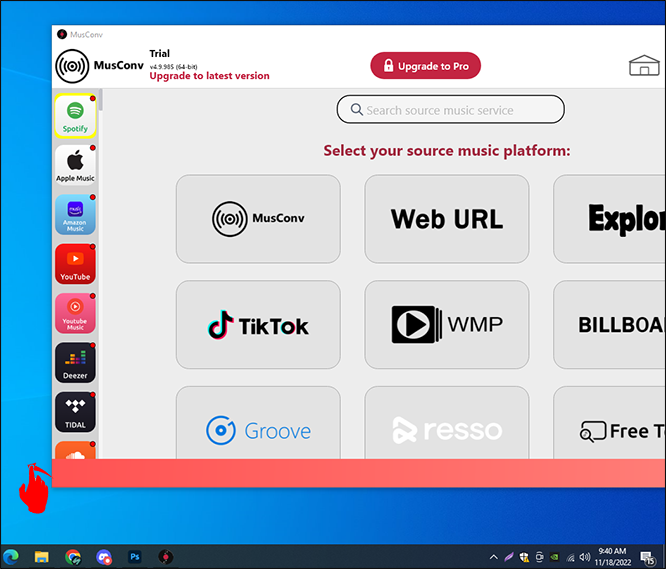
- এটা বন্ধ করুন.
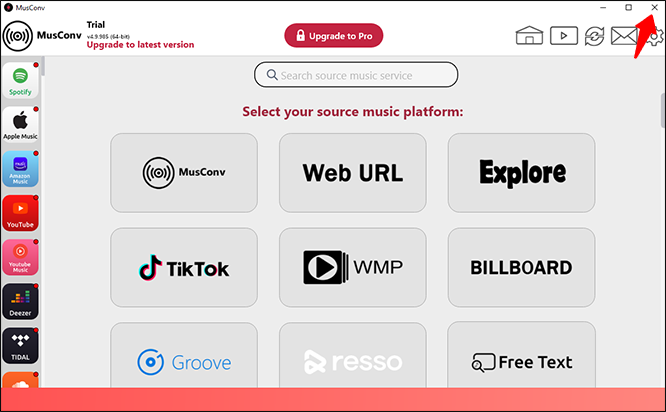
- আবার প্রোগ্রাম খুলুন.

- এটি এখন নির্বাচিত মনিটরে খোলা উচিত।
- প্রয়োজন অনুযায়ী পুনরাবৃত্তি করুন।
সেই মনিটরে উইন্ডোটি ছেড়ে যাওয়ার বিষয়টি নিশ্চিত করুন। আপনি যদি এটিকে আপনার প্রাথমিক স্ক্রিনে নিয়ে যান, তবে এটি পরিবর্তে সেখানে খুলবে৷ বেশিরভাগ অ্যাপ, প্রথম বা তৃতীয় পক্ষ, এইভাবে আচরণ করতে পারে। আপনি সহজেই যেকোনো অ্যাপের জন্য এটি করতে পারেন, তাই এটি শুধুমাত্র একটি মনিটরে খোলে।
আপনি যদি উইন্ডোটিকে অন্য স্ক্রিনে টেনে আনতে না চান তবে এই অন্য কৌশলটি ব্যবহার করার কথা বিবেচনা করুন। এটির জন্য আপনাকে উইন্ডোজ কী ব্যবহার করতে হবে।
- প্রোগ্রামের উইন্ডোতে ক্লিক করুন।
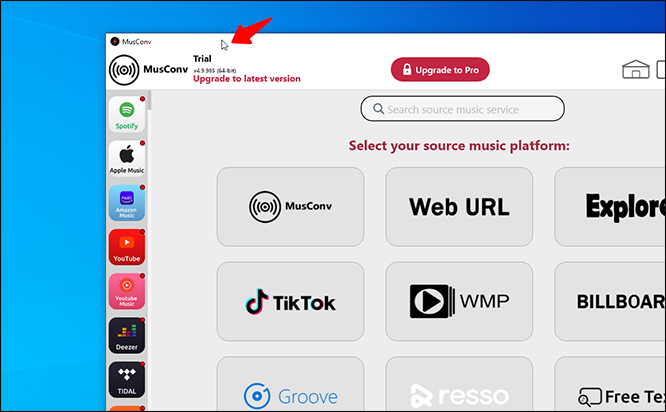
- 'উইন্ডোজ + বাম বা ডান' টিপুন।
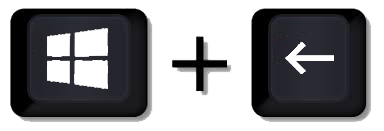
- প্রোগ্রামটি আপনার দ্বিতীয় মনিটরে পৌঁছানো পর্যন্ত পুনরাবৃত্তি করুন।
- জানালাটা বন্ধ করো.
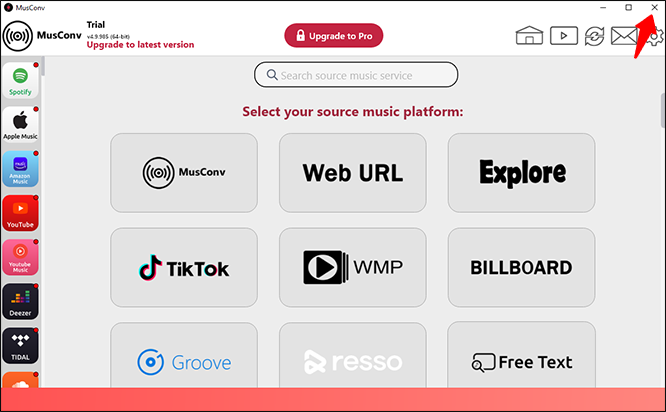
- আবার প্রোগ্রাম খুলুন.

এই পদ্ধতির একটি সুবিধা হল আপনার কম্পিউটার বন্ধ হয়ে যাওয়ার পরেও, প্রোগ্রামটি শেষের মনিটরে খুলবে যেখানে এটি চলছিল। অতএব, আপনি প্রতিবার আপনার গেমিং রিগ বা ল্যাপটপ বুট আপ করার সময় আপনাকে অ্যাপটি সরাতে হবে না।
কখনও কখনও, উইন্ডোজ আপনাকে প্রোগ্রামটি এক মনিটর থেকে অন্য মনিটরে সরাতে দিতে অস্বীকার করে। আতঙ্কিত হওয়ার দরকার নেই কারণ উইন্ডোটির আকার পরিবর্তন করা সাধারণত সমস্যার সমাধান করে।
- প্রোগ্রাম খুলুন.

- 'মিনিমাইজ' এবং 'ক্লোজ' বিকল্পগুলির মধ্যে 'রিস্টোর ডাউন' বিকল্পে ক্লিক করুন।
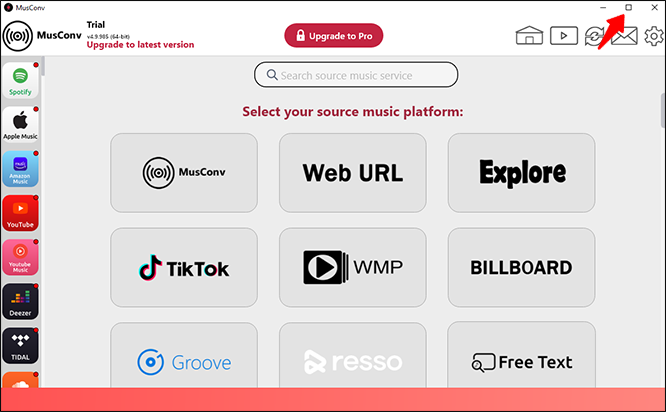
- উইন্ডোটি চারপাশে টেনে আনুন এবং দেখুন এটি অন্য স্ক্রিনে যেতে পারে কিনা।
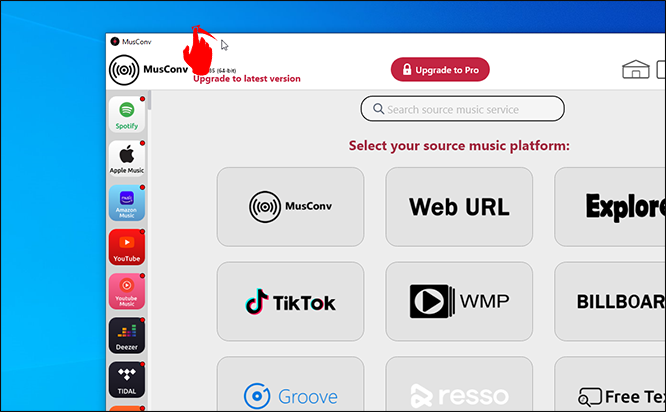
যদিও সেকেন্ডারি মনিটরটিকে আপনার প্রধান স্ক্রীনে পরিণত করা সম্ভব, এটি করা বিপরীতমুখী। আপনি একটি নির্দিষ্ট অ্যাপের জন্য আপনার অভ্যাস পরিবর্তন করতে বাধ্য হন, কারণ সেই মনিটরটি হয়ে ওঠে যেখানে বেশিরভাগ অ্যাপ প্রথমে লঞ্চ হয়। আপনি এর পরিবর্তে এখানে এবং সেখানে অ্যাপ্লিকেশন টেনে সময় ব্যয় করতে হতে পারে.
কীভাবে অ্যান্ড্রয়েড টিভিতে কোডি ইনস্টল করবেন
প্রাথমিক মনিটর স্যুইচ করুন
যারা প্রাথমিক মনিটর স্যুইচ করতে আপত্তি করেন না, তাদের জন্য এই কনফিগারেশনটি অর্জন করার জন্য পদক্ষেপ রয়েছে। প্রক্রিয়াটি কীভাবে চলে তা এখানে:
- 'উইন্ডোজ + আই' টিপুন।
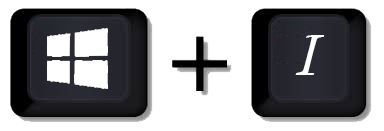
- 'সিস্টেম' এবং 'ডিসপ্লে' এ যান।
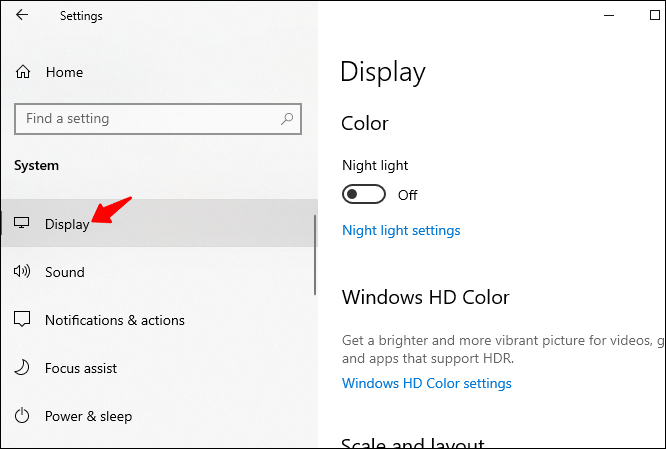
- তাদের অগ্রাধিকার পরিবর্তন করতে স্ক্রীনটি টেনে আনুন এবং সেটিংস সংরক্ষণ করতে 'প্রয়োগ করুন' এ ক্লিক করুন।
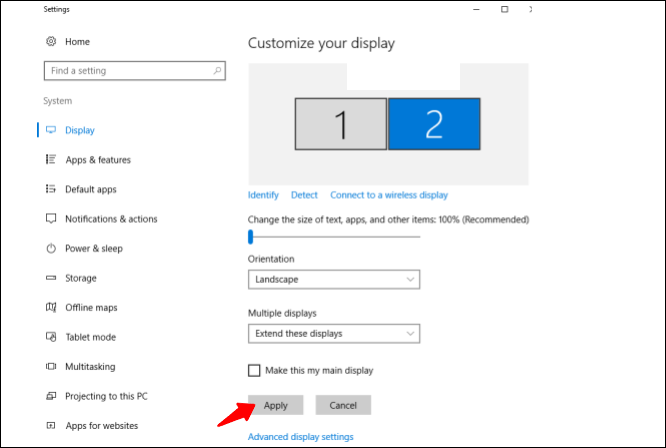
- তারপর থেকে, আপনার প্রোগ্রামগুলি নতুন সেকেন্ডারি স্ক্রিনে খোলা উচিত।
এই সেটআপটি একটি সত্য সমাধান নয়, তবে এটি সহায়ক যদি আপনি নতুন প্রাথমিক মনিটরে বেশিরভাগ প্রোগ্রাম চালু করতে কিছু মনে না করেন।
অতএব, অন্য বিকল্প বিবেচনা করুন। তৃতীয় পক্ষের সমাধান রয়েছে যা অ্যাপগুলিকে নির্দিষ্ট মনিটরে চালু করতে বাধ্য করে।
TVGameLuncher ব্যবহার করে
টিভি গেম লঞ্চার একটি সহজ টুল যা ব্যবহারকারীদের শর্টকাট তৈরি করতে দেয় যা অ্যাপগুলিকে নির্দিষ্ট মনিটরে চালু করতে বাধ্য করে। এই অ্যাপটি পুরানো হতে পারে, তবে এটি এখনও কম্পিউটারের জন্য খুব ভাল কাজ করে৷
- লঞ্চারটি ডাউনলোড এবং এক্সট্রাক্ট করুন।
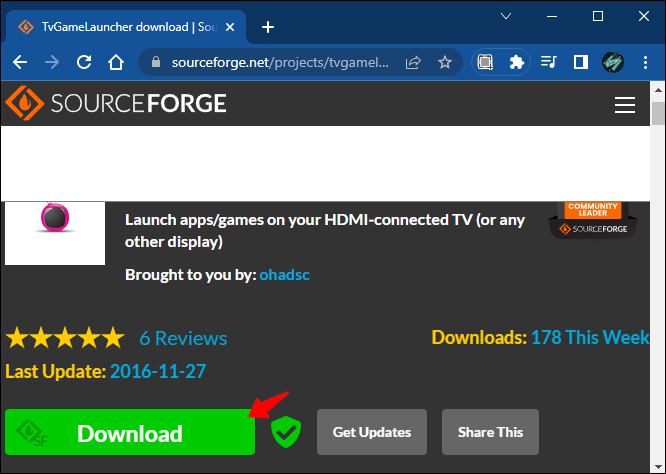
- লঞ্চার চালান এবং ইনস্টলেশন নির্দেশাবলী অনুসরণ করুন। TVGameLuncher চালু করুন।
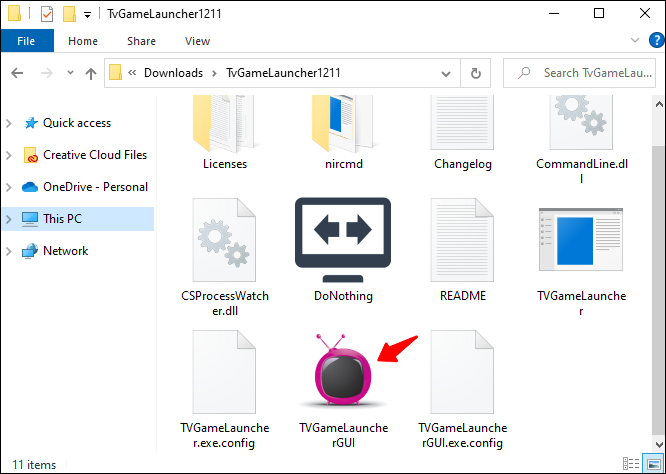
- নিশ্চিত করুন যে এটি আপনার সমস্ত মনিটর সনাক্ত করে।
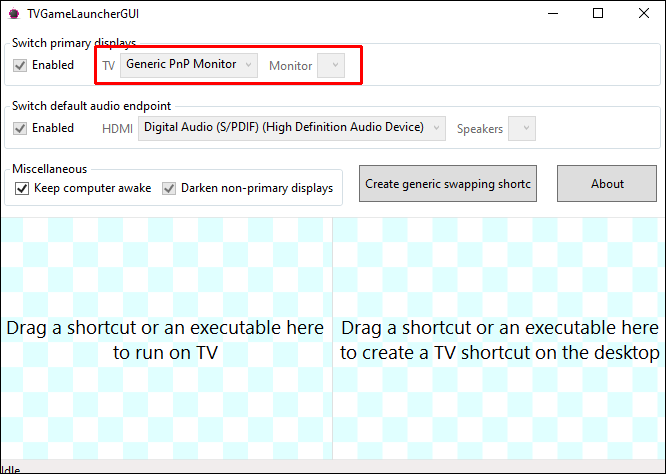
- একটি মনিটরকে 'টিভি' হিসাবে এবং অন্যটিকে 'মনিটর' হিসাবে বেছে নিন।
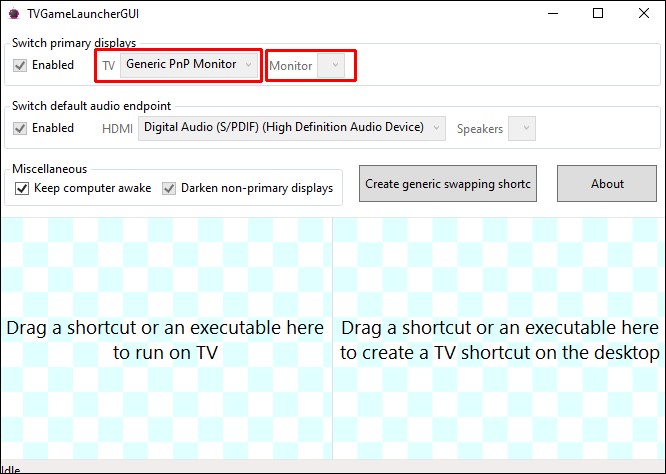
- পর্দার বিকল্পগুলির পিছনে 'সক্ষম' বিকল্পটি আনচেক করুন।
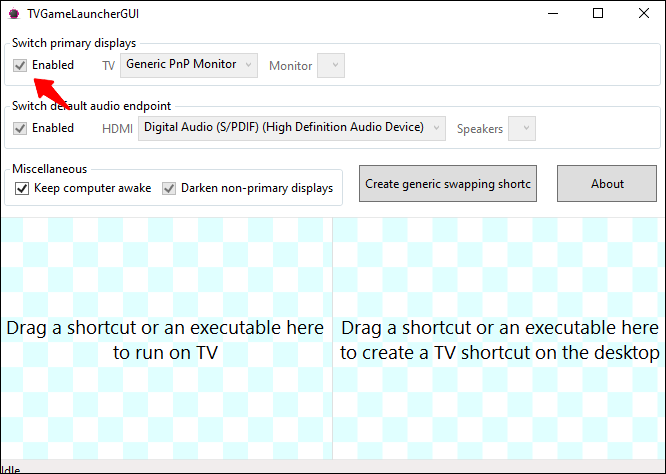
- একটি শর্টকাট তৈরি করতে একটি অ্যাপের .exe ফাইলটিকে ডান বিভাগে টেনে আনুন।
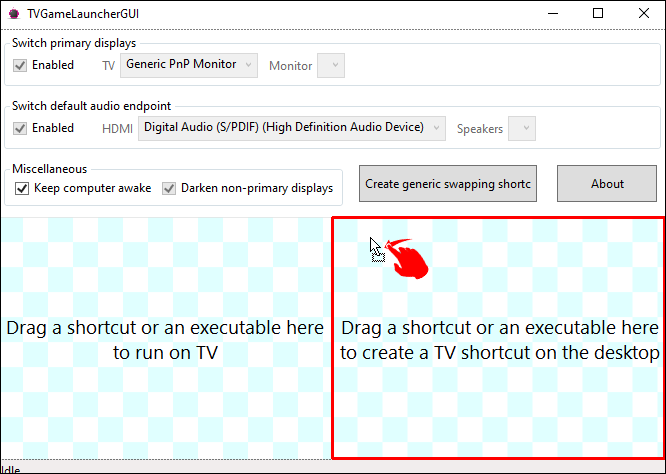
- শর্টকাটটিতে ডাবল-ক্লিক করুন এবং এটি সঠিক স্ক্রিনে অ্যাপটি খুলতে হবে এবং প্রয়োজনে অন্যান্য অ্যাপের জন্য পুনরাবৃত্তি করতে হবে।
এই প্রোগ্রামটি নিখুঁতভাবে কাজ করে এবং আপনার রেজোলিউশন সেটিংস পরিবর্তন করে না, আপনি এটি যতই ব্যবহার করুন না কেন। উপরন্তু, আপনি এটি কনফিগার করার মতো বাকি সবকিছুই রয়ে গেছে, যার অর্থ এটি আপনার আসল পছন্দগুলিতে হস্তক্ষেপ করে না।
প্রাথমিকভাবে, নির্মাতা অ্যাপটি ব্যবহার করে ব্যবহারকারীদের টিভিতে গেম খেলতে চেয়েছিলেন, তবে এটি যে কোনও এক্সিকিউটেবল প্রোগ্রামের জন্য শর্টকাট তৈরি করতে পারে। আপনি যদি এটি করতে চান তবে এটি মনিটরটিকে ঘুমোতে বাধা দিতে পারে।
ডিসপ্লেফিউশন ব্যবহার করে
ডিসপ্লে ফিউশন অন্য একটি প্রোগ্রাম যা আপনাকে অ্যাপ্লিকেশনগুলিকে শুধুমাত্র নির্দিষ্ট মনিটরে চালানোর জন্য বাধ্য করতে দেয়। এটি কীভাবে ব্যবহার করবেন তা এখানে:
অংশ 1
- ডিসপ্লেফিউশন ডাউনলোড এবং ইনস্টল করুন।
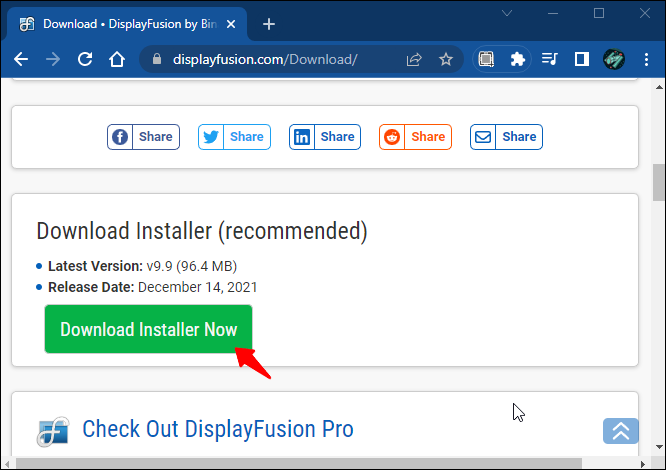
- আপনি যে প্রোগ্রামটি কনফিগার করতে চান সেটি খুলুন।
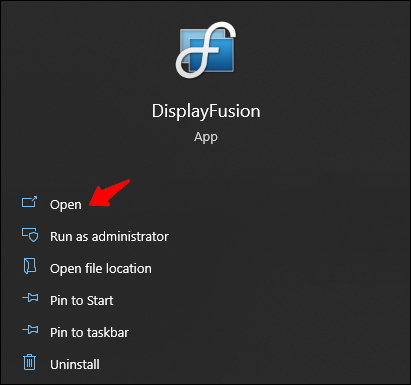
- আপনার টাস্কবারের ডিসপ্লেফিউশন আইকনে ডান-ক্লিক করুন এবং 'সেটিংস' নির্বাচন করুন।
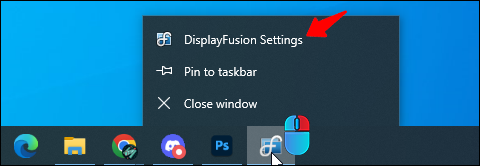
- 'ফাংশন' এ যান এবং 'কাস্টম ফাংশন' এবং 'কাস্টম ফাংশন যোগ করুন' বেছে নিন।
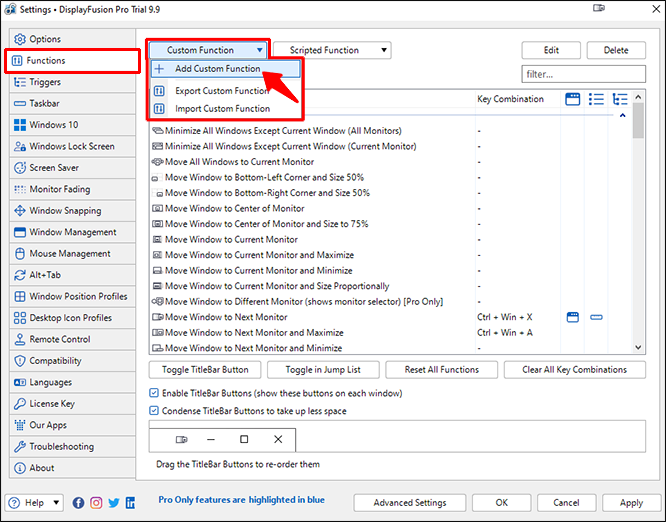
- এই ফাংশনটিকে একটি নাম দিন এবং 'অ্যাপ্লিকেশন লঞ্চ করুন' নির্বাচন করার আগে ড্রপডাউন মেনুতে ক্লিক করুন।
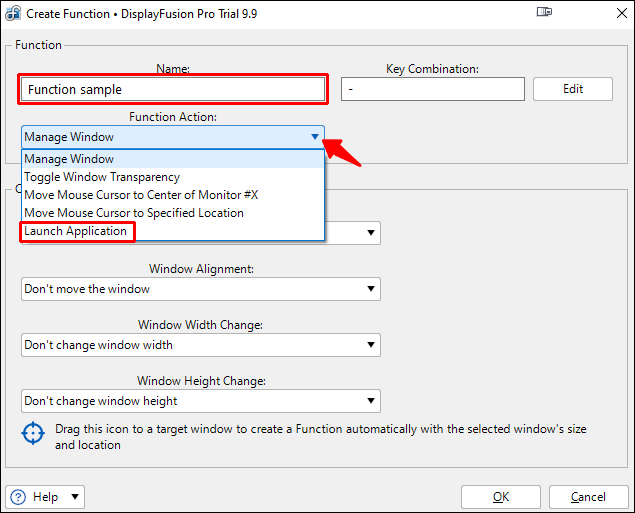
- আপনি যে অ্যাপটি যোগ করতে চান সেটি বেছে নিন এবং 'ঠিক আছে' এ ক্লিক করুন।
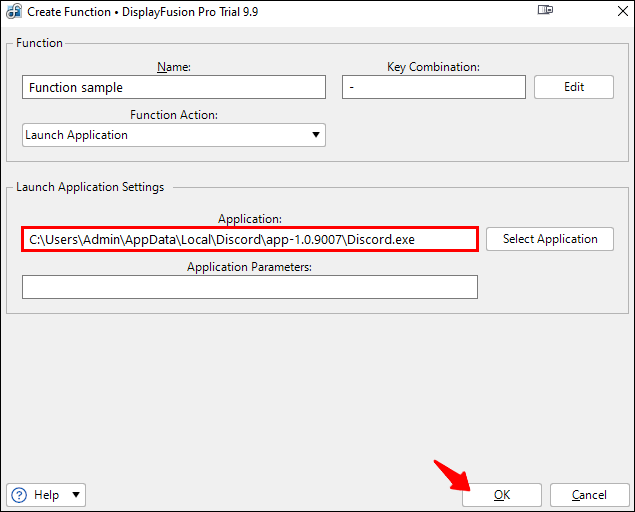
- সেটিংস মেনুতে যান এবং 'ট্রিগারস' এ স্যুইচ করুন।
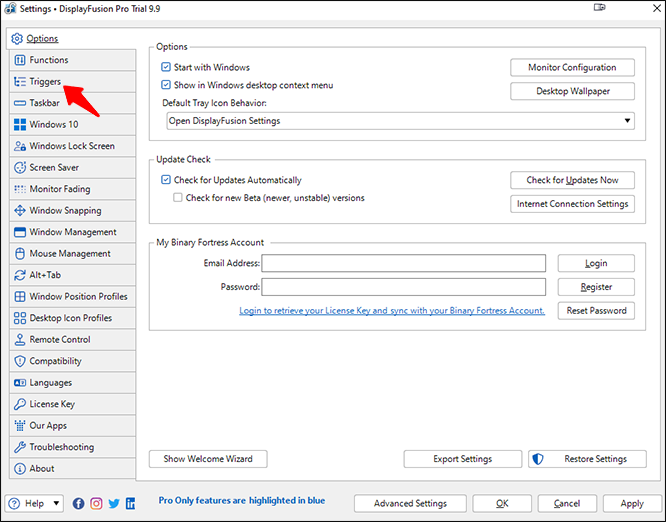
- নিশ্চিত করুন 'Triggers সক্ষম করুন' সক্রিয় আছে এবং 'যোগ করুন' এ ক্লিক করুন।
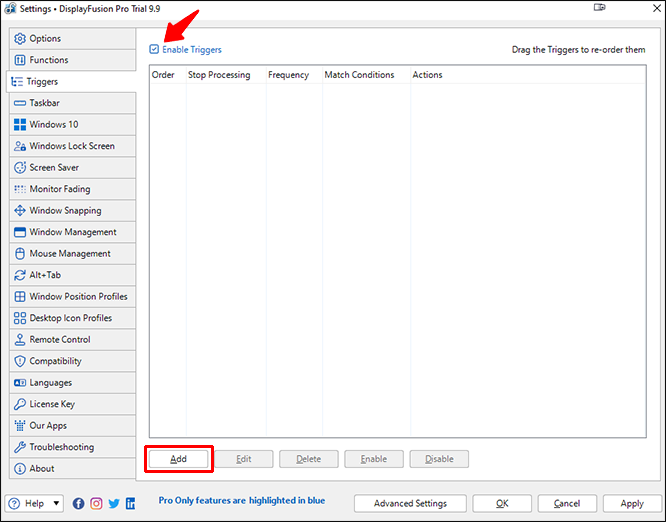
- 'ইভেন্ট' এর অধীনে 'DisplayFusion Starts' নির্বাচন করুন।
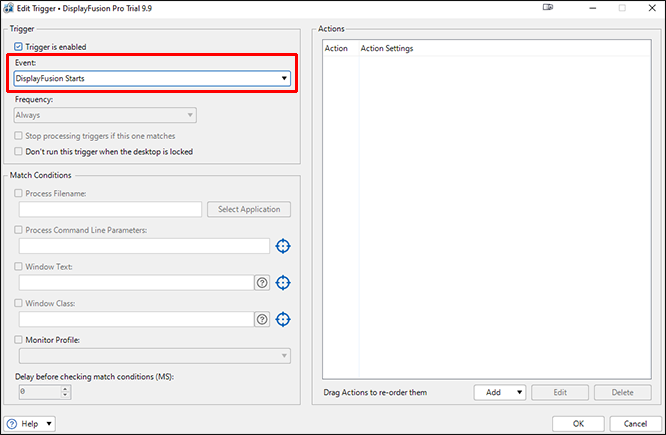
- 'অ্যাকশন' এর অধীনে 'যোগ করুন' এবং 'রান ফাংশন' এ ক্লিক করুন।

অংশ ২
- আপনি যে ফাংশনটি তৈরি করেছেন তা নির্বাচন করুন এবং নিশ্চিত করতে 'ঠিক আছে' ক্লিক করুন।
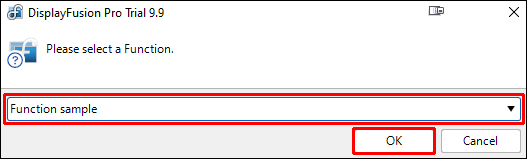
- 'ট্রিগার' ট্যাবে ফিরে যান এবং 'যোগ করুন' এ ক্লিক করুন।
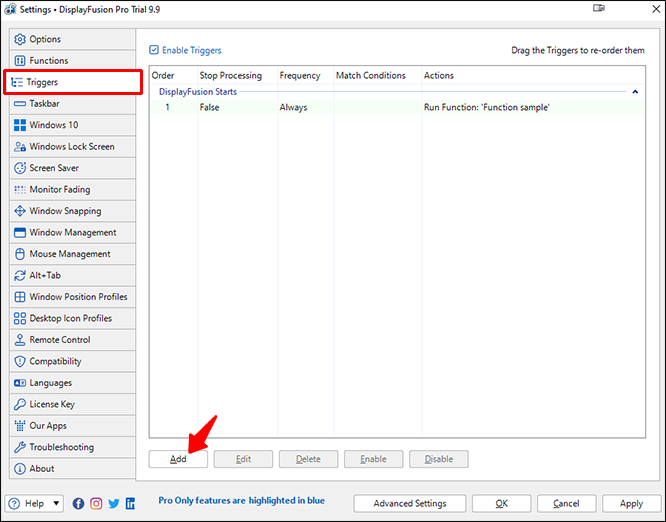
- 'উইন্ডো তৈরি হয়েছে' নির্বাচন করুন।
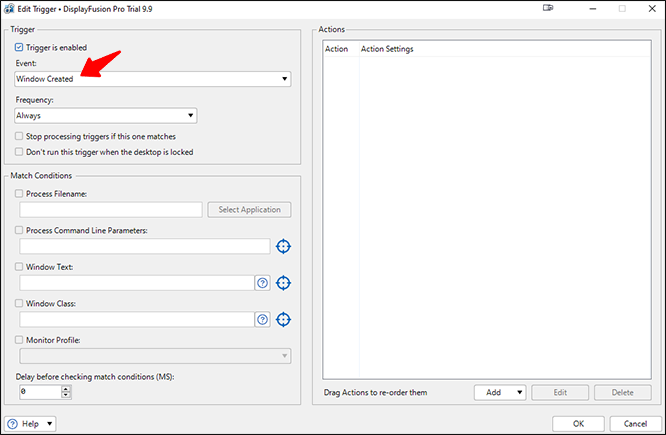
- 'প্রসেস ফাইলের নাম' সক্ষম করুন এবং আবার প্রোগ্রাম নির্বাচন করুন।
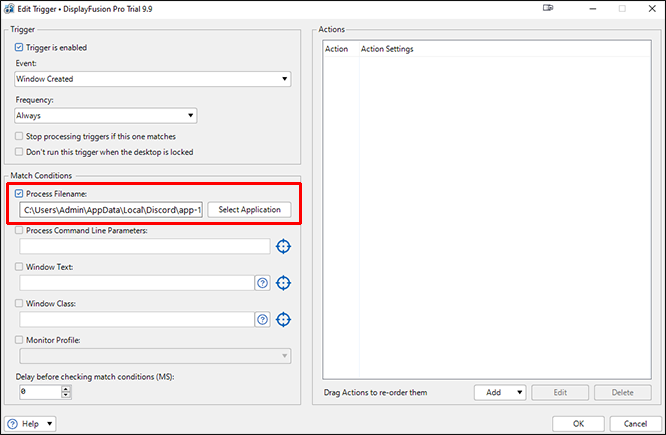
- নীচে-ডান কোণায় 'যোগ করুন' এ ক্লিক করুন এবং 'উইন্ডোটিকে নির্দিষ্ট আকার এবং অবস্থানে সরান' নির্বাচন করুন।
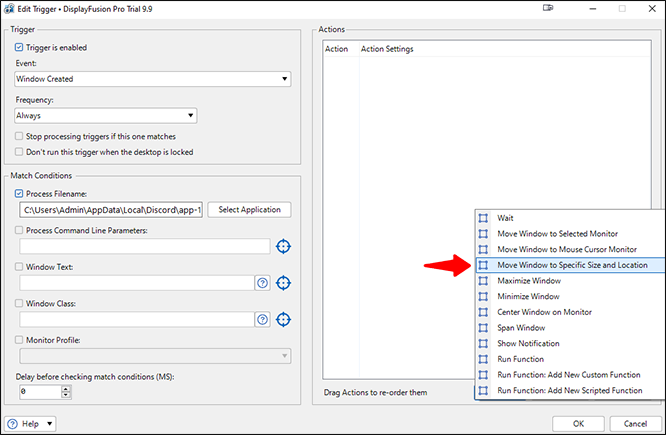
- প্রোগ্রামের উপর নীল টার্গেট টেনে আনতে আপনার মাউস ব্যবহার করুন.
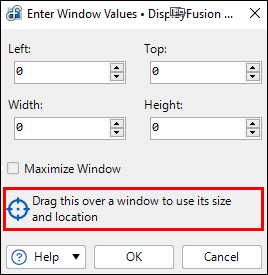
- 'ঠিক আছে' এ ক্লিক করুন এবং ট্রিগার সংরক্ষণ নিশ্চিত করুন।
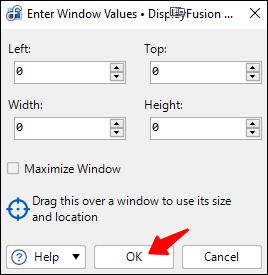
এই প্রক্রিয়াটি সম্পূর্ণ হয়ে গেলে, আপনার অ্যাপটি শুধুমাত্র সেই মনিটরে খুলবে।
উইন্ডোজের কি টুলস নেই?
দুর্ভাগ্যবশত, শুধুমাত্র নির্দিষ্ট স্ক্রিনে প্রোগ্রাম চালু করতে বাধ্য করার জন্য উইন্ডোজের সহজাত ক্ষমতা নেই। তাই TVGameLauncher-এর মতো তৃতীয় পক্ষের অ্যাপ বিদ্যমান। আপনি উপরে বর্ণিত প্রথম পদ্ধতি ব্যবহার করতে পারেন, কিন্তু এটি সত্যিই কিছু জোর করে না।
যতক্ষণ না মাইক্রোসফ্ট একটি নেটিভ সমাধান প্রয়োগ করে যা আপনাকে একটি অ্যাপকে একটি পছন্দের মনিটরে সীমাবদ্ধ করতে দেয়, আমরা কেবলমাত্র যা পাওয়া যায় তার উপর নির্ভর করতে পারি। যদি পর্যাপ্ত ব্যবহারকারীরা এটির দাবি করে তবে উইন্ডোজ এর জন্য একটি আপডেট প্রকাশ করতে পারে।
কেন দুই বা ততোধিক মনিটর ব্যবহার করবেন?
একটি মাল্টি-মনিটর ওয়ার্কস্টেশন বা গেমিং রিগ সেট আপ করার প্রাথমিক কারণ হল মাল্টিটাস্কিং। মাউস বা কীবোর্ড শর্টকাট ব্যবহার করে উইন্ডো থেকে উইন্ডোতে স্যুইচ করার পরিবর্তে, আপনার যা প্রয়োজন তা ইতিমধ্যেই আপনার সামনে প্রদর্শিত হবে। আপনাকে শুধুমাত্র একটি কাজের জন্য অন্য পর্দার দিকে তাকাতে হবে।
একটি একক স্ক্রিনের মধ্যে উইন্ডো বা কাজগুলি পরিবর্তন করা সময় নিতে পারে এবং আপনার নিখুঁত কর্মপ্রবাহকে বাধা দিতে পারে। প্রতি কয়েক সেকেন্ডে অদলবদল করা যথেষ্ট হতাশাজনক, এবং ব্যবহারকারীরা এই ক্রিয়াগুলি অনেকবার পুনরাবৃত্তি করার পরে বিরক্তি অনুভব করতে পারে। পরিবর্তে, একই সাথে একাধিক স্ক্রিনে প্রধান প্রোগ্রাম খোলা থাকা ওয়ার্কফ্লো অপ্টিমাইজ করার জন্য উপযুক্ত।
একটি সাধারণ দৃশ্য হল গবেষণার জন্য একটি মনিটর উৎসর্গ করা, যখন মূল স্ক্রীনটি যেখানে ব্যবহারকারী নথি লেখে বা কোড প্রবেশ করে। যেহেতু তথ্যটি ইতিমধ্যেই অন-স্ক্রীন, তাই সব সময় 'Alt + Tab' টিপতে অপ্রয়োজনীয়৷
দ্বৈত মনিটর বা তার বেশি সেট আপ করা কঠিন নয়। আপনার পিসি বা ল্যাপটপ অবিলম্বে তাদের চালু করতে পারে যদি আপনি একটি পোর্টের সাথে বাহ্যিক স্ক্রীন সংযোগ করতে একটি HDMI বা VGA কেবল ব্যবহার করেন৷
একটি বিশেষ অধ্যয়ন রিপোর্ট করা হয়েছে যে একাধিক মনিটর ব্যবহার করে ব্যবহারকারীর উৎপাদনশীলতা সর্বাধিক 42% বৃদ্ধি করতে পারে। প্রতিবেদনে পেশাদারদের লক্ষ্য করা হলেও, গেমাররাও এই সেটআপ থেকে উপকৃত হতে পারেন। একটি উত্পাদনশীলতা বৃদ্ধি অর্থের মূল্যের আরেকটি মনিটর কেনাকে করে তোলে।
অতিরিক্ত প্রায়শই জিজ্ঞাসিত প্রশ্নাবলী
গেমিংয়ের সময় আমি কীভাবে উইন্ডোজ স্যুইচ করব?
ডিজনি প্লাসে কীভাবে বন্ধ ক্যাপশনিং বন্ধ করবেন
পূর্ণ-স্ক্রীন মোডে একটি ভিডিও গেম খেলার সময়, আপনি 'Alt + Tab' টিপে সহজেই অন্য উইন্ডোতে অদলবদল করতে পারেন। আপনি একটি কল বাছাই করতে বা বন্ধুর ব্যক্তিগত বার্তার উত্তর দিতে এটি করতে পারেন৷ আপনি একাধিক স্ক্রিন ব্যবহার করলেও এই শর্টকাট কাজ করে।
আপনি যদি স্ক্রিনগুলি অদলবদল করতে চান তবে আপনাকে অবশ্যই আগে থেকেই ব্রাউজার বা অ্যাপটিকে অন্য মনিটরে রাখতে হবে। এইভাবে, আপনি সাধারণত আপনার প্রধান স্ক্রিনে পূর্ণ-স্ক্রীন মোডে গেমটি রাখতে পারেন যদি না গেমটির সেটিংস ভিন্ন হয়।
আমি কিভাবে দ্বিতীয় মনিটর সেটিংস পরিবর্তন করব?
আপনার প্রাথমিক মনিটরের ডান দিকে একটি বার আনতে আপনি 'Windows + P' টিপুন। এটি আপনাকে নিম্নলিখিত ফাংশন সম্পাদন করতে দেবে:
• শুধুমাত্র পিসি স্ক্রীন
• নকল
• প্রসারিত করা
• শুধুমাত্র দ্বিতীয় স্ক্রীন
বেশিরভাগ ব্যবহারকারী তাদের স্ক্রীনের স্থান দ্বিগুণ করতে এবং উত্পাদনশীলতা উন্নত করতে এক্সটেন্ড ফাংশন ব্যবহার করেন, তবে অন্য তিনটি স্ক্রীনের বিভিন্ন পরিস্থিতিতে তাদের ব্যবহার রয়েছে। কখনও কখনও, আপনি শুধুমাত্র একটি পর্দা কাজ করতে চান. অন্যান্য পরিস্থিতিতে আপনাকে আপনার প্রধান মনিটরের বিষয়বস্তু দ্বিতীয়টিতে নকল করতে হবে।
দুটি পর্দা থাকা কি সবসময় ভালো?
হ্যাঁ, এমন কয়েকটি পরিস্থিতি রয়েছে যেখানে দুটি স্ক্রীন একটি মনিটরে প্রোগ্রাম চালানোর চেয়ে উচ্চতর। আপনার কাজের পৃথক অংশগুলি পরিচালনা করার দুটি স্ক্রিন দিয়ে আপনি কম সময়ের মধ্যে আরও অনেক কিছু করতে পারেন। তাছাড়া, আপনার দ্বিতীয় স্ক্রিন আপনার কাজের ডেস্কে বেশি জায়গা নেয় না।
কিভাবে গুগল পত্রকগুলিতে গ্রিডলাইনগুলি আরও গা dark় করা যায়
কিছু ব্যবহারকারীর দুর্বল কম্পিউটার রয়েছে যা একসাথে দুটি স্ক্রিন পরিচালনা করতে পারে না। যাইহোক, অনেক আধুনিক কম্পিউটার দক্ষতার সাথে দুটি স্ক্রীন জুড়ে একসাথে একাধিক প্রোগ্রাম চালাতে পারে।
নিখুঁত কনফিগারেশন
যদিও উইন্ডোজের একটি নির্দিষ্ট মনিটরে প্রোগ্রামগুলি চালু করতে বাধ্য করার কোনও ডিফল্ট উপায় নেই, তবে তৃতীয় পক্ষের অ্যাপ্লিকেশনগুলি এটি করতে সক্ষম। উইন্ডোজ অ্যাপ্লিকেশানগুলিকে একটি মনিটরে থাকতে দেয় যদি এটি স্ক্রীন ছেড়ে না যায় এবং এটি বন্ধ হওয়ার পরেও অব্যাহত থাকে। অতএব, অন্তর্নিহিত সমর্থনের অভাব সত্ত্বেও আপনি এখনও একটি নির্দিষ্ট মনিটরে আটকে থাকতে পারেন।
আপনি কি মনে করেন নির্দিষ্ট মনিটরে অ্যাপ্লিকেশন চালু করার উন্নতি করতে মাইক্রোসফ্ট কী করতে পারে? শুধুমাত্র একটি মনিটরে অ্যাপ চালু করতে বাধ্য করার জন্য আপনি অন্য কোন অ্যাপ ব্যবহার করেন? নিচের মন্তব্য অংশে আমাদেরকে জানান।








